Windows 10 में Microsoft Windows Store त्रुटि 0x80070520 ठीक करें
यदि कुछ विंडोज अपडेट इंस्टॉल करने के बाद और आप अपने विंडोज 10 कंप्यूटर पर (installing certain Windows updates)विंडोज स्टोर(Windows Store) का उपयोग करके किसी एप्लिकेशन को अपडेट या इंस्टॉल करने का प्रयास करते समय माइक्रोसॉफ्ट विंडोज स्टोर त्रुटि 0x80070520(Microsoft Windows Store error 0x80070520) का सामना कर रहे हैं , तो यह पोस्ट आपके लिए है। इस पोस्ट में, हम संभावित कारणों की पहचान करेंगे, साथ ही सबसे उपयुक्त समाधान प्रदान करेंगे जिससे आप इस समस्या को दूर करने में मदद कर सकते हैं।
Something unexpected happened, Error code 0x80070520.
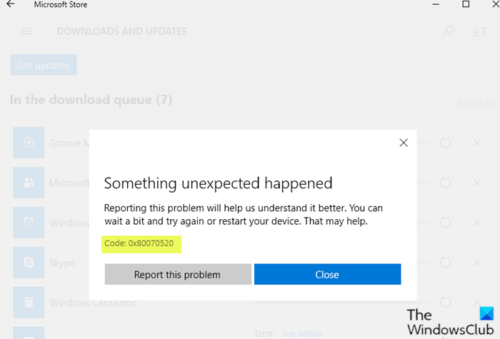
विंडोज(Windows) अपडेट घटकों में नुकसान से यह त्रुटि हो सकती है जो बदले में, अपडेट प्रक्रिया को रोकता है, या ऐप्स और विंडोज स्टोर(Windows Store) खोलने से रोकता है । इसके अलावा, अप्रचलित विंडोज 10(Windows 10) संस्करण, पुराना माइक्रोसॉफ्ट स्टोर(Microsoft Store) और साथ ही कुछ नाम भ्रष्ट माइक्रोसॉफ्ट स्टोर(Microsoft Store) कैश भी इस मुद्दे में संभावित अपराधी हैं।
0x80070520, ERROR_NO_SUCH_LOGON_SESSION, A specified logon session does not exist. It may already have been terminated.
माइक्रोसॉफ्ट स्टोर त्रुटि 0x80070520
यदि आप इस समस्या का सामना कर रहे हैं, तो अपने पीसी को पुनरारंभ करें, सुनिश्चित करें कि आपके पास सभी नवीनतम अपडेट इंस्टॉल हैं, और फिर देखें। यदि यह मदद नहीं करता है, तो आप हमारे अनुशंसित समाधानों को आजमा सकते हैं-
- Windows Apps समस्या निवारक चलाएँ
- विंडोज स्टोर(Windows Store) कैश को रीसेट करें और विंडोज अपडेट(Windows Update) कैशे को साफ करें
- Windows Store ऐप्स को फिर से पंजीकृत और पुनर्स्थापित करें।
आइए सूचीबद्ध समाधानों में से प्रत्येक से संबंधित प्रक्रिया के विवरण पर एक नज़र डालें।
1] विंडोज स्टोर एप्स(Windows Store Apps Troubleshooter) ट्रबलशूटर चलाएं(Run)

इस समाधान के लिए आपको इनबिल्ट विंडोज स्टोर ऐप ट्रबलशूटर चलाना होगा(run the inbuilt Windows Store App Troubleshooter) और देखना होगा कि क्या समस्या हल हो गई है।
2] विंडोज स्टोर(Windows Store) कैश को रीसेट करें और विंडोज अपडेट (Reset)कैशे(Windows Update) को साफ करें

इस समाधान के लिए आवश्यक है कि आप सॉफ़्टवेयर वितरण फ़ोल्डर की सामग्री को साफ़ करें(clear the contents of the Software Distribution folder) , साथ ही Microsoft Store कैश को रीसेट करें(reset the Microsoft Store cache) और फिर अद्यतन प्रक्रिया का पुन: प्रयास करें। यदि त्रुटि अभी भी अनसुलझी है, तो अगले समाधान के साथ जारी रखें।
3] विंडोज स्टोर(Windows Store) ऐप्स को फिर से रजिस्टर(Re-register) और रीइंस्टॉल करें
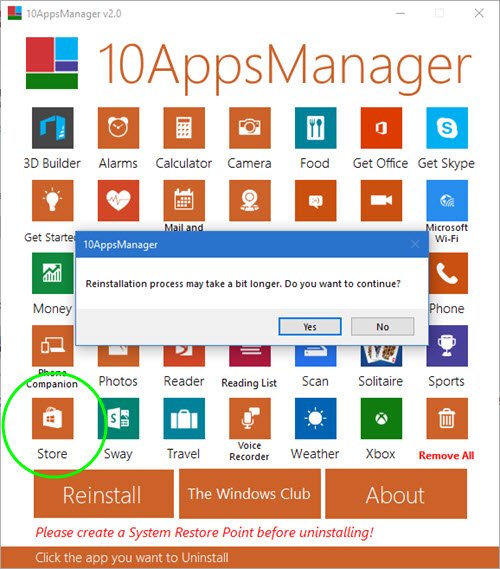
(Download)विंडोज स्टोर(Windows Store) ऐप्स को फिर से पंजीकृत और पुनर्स्थापित करने के लिए हमारे पोर्टेबल फ्रीवेयर 10AppsManager को डाउनलोड करें और उसका उपयोग करें।
क्या कुछ मदद की?
(Did anything help?)
Related posts
Windows 11/10 . पर Microsoft Store त्रुटि कोड 0x80073CF3 ठीक करें
Microsoft Store या Windows अद्यतन त्रुटि को ठीक करें 0x80246013
विंडोज 11/10 में माइक्रोसॉफ्ट स्टोर एप्स को फिर से कैसे रजिस्टर या रीइंस्टॉल करें?
जब आप पहली बार लॉग ऑन करते हैं तो Microsoft Store ऐप हटा दिया जाता है
विंडोज 10 के लिए फ्रेश पेंट पेंटिंग माइक्रोसॉफ्ट स्टोर ऐप का उपयोग करना आसान है
हमें एक मिनट दें, हम विंडोज 11/10 पर ऐप संदेश अपडेट कर रहे हैं
Windows 10 पर Microsoft Store त्रुटि 0x8004e108 ठीक करें
यह ऐप फ़ोटो, Xbox गेम बार, कैलकुलेटर, आदि, ऐप्स के लिए त्रुटि नहीं खोल सकता
Windows 11/10 पर Microsoft Store साइन-इन त्रुटि 0x801901f4 ठीक करें
शिक्षकों और छात्रों को प्रभावी ढंग से संवाद करने में मदद करने के लिए Microsoft Store ऐप्स
माइक्रोसॉफ्ट स्टोर में सर्वश्रेष्ठ मुफ्त विंडोज 11/10 ऐप्स की सूची
कमांड प्रॉम्प्ट से माइक्रोसॉफ्ट स्टोर ऐप कैसे खोलें
Microsoft Store पर Windows 10 के लिए सर्वश्रेष्ठ वैयक्तिकरण ऐप्स
माइक्रोसॉफ्ट स्टोर से विंडोज 11/10 के लिए सर्वश्रेष्ठ होम डिज़ाइन ऐप्स
यूआरआई विंडोज 11/10 में माइक्रोसॉफ्ट स्टोर ऐप खोलने का आदेश देता है
कंपनी की नीति के कारण इस ऐप को ब्लॉक कर दिया गया है - Microsoft Store
विंडोज 10 के लिए शीर्ष 3 रेडिट ऐप जो विंडोज स्टोर पर उपलब्ध हैं
उफ़! हम उसे सहेज नहीं सके - Windows Photos App
Microsoft Store या Windows अद्यतन के लिए त्रुटि 0x80D05001
माइक्रोसॉफ्ट स्टोर पर विंडोज 11/10 के लिए सर्वश्रेष्ठ ज़ोंबी गेम
